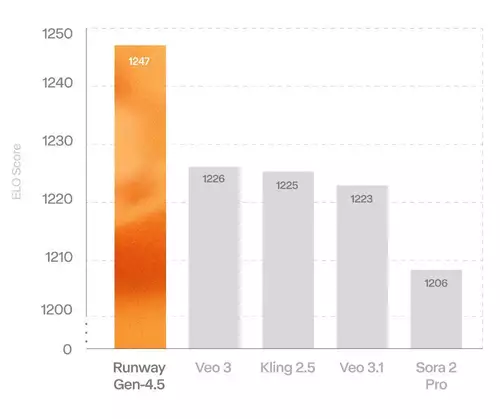Das Compositing-Tool Combustion von Discreet erblickte auf der NAB 2000 das erste Mal das Licht der Öffentlichkeit. Schon damals sorgte das Programm für ordentlich Schlagzeilen - war man doch aus dem Hause Discreet/Autodesk im Compositing-Bereich eher hardwarebasierte High-End-Systeme wie Flame oder Inferno gewohnt, wo ab reichlich Tausendern der Spassfaktor erst richtig losgeht. Umso erstaunter registrierte man, dass Combustion einerseits mit einem derzeitigen Brutto-Preis von 4.250,- Euro in einem komplett anderen Marktsegment antritt und andererseits einzelne Module innerhalb Combustion Anleihen bei den großen teuren Compositing-Brüdern genommen hatten.
Damit jedoch nicht genug. Combustion ist das einzige Compositing-Tool aus dem Hause Discreet, das neben Windows auch auf der Macintosh-Platform läuft.
Gerade mit der Portierung nach Mac OS spricht man eine Klientel an, die in Sachen Compositing bis dato nahzu komplett auf After Effects unterwegs war und ist.
Nun ist mit der Version 2 pünktlich zum Zweijährigen die neueste Version vorgestellt worden. Wie gut Combustion wirklich ist, was von den Anleihen bei Flame in Sachen Colour Correction, Tracking und Keying zu halten ist, für wen sich der Kauf von Combustion lohnt und wie lange man braucht, um zu Ergebnissen zu kommen, davon soll hier die Rede sein.
Unser Testsystem bestand aus folgenden Komponenten: Mac G4 dual 500Mhz, Mac Os 10.1.3, 512 MB RAM, ATI Mac Radeon 8500 sowie Combustion 2 inkl. Service Pack 1.
Combustion - Das Konzept
Wer bereits mit dem generellen Arbeits- und Organisationskonzept von anderen Compositing-Tools von Discreet wie etwa Flame vertraut ist, wird sich dank ähnlich gestaltetem Desktop schnell in Combustion zurechtfinden; wer hingegen (wie ich -und vermutliche viele Andere auch) von einem Layer-, Timelinebasierten Hintergrund wie After Effects kommt, der sollte sich zunächst einmal über das grundlegend andere Organisationkonzept von Combustion klar werden. Stark vereinfacht lassen sich folgende Bedien-Philosophien bei Compositing-Programmen gegenüberstellen:
- Ebenen-Navigation über Timeline < > Ebenen-Navigation über Ordnerstruktur
- Interaktion/Verknüpfung über Layeraufbau < > Interaktion/Verknüpfung über Modul, Strukturbaum
- Keyframefokussierte Effektkontrolle < > Kontextsensitive Effektkontrolle
Die meisten werden es bereits bemerkt haben: der Zweitgenannte in dieser Gegenüberstellung ist Combustion. Deutlicher zeichnet sich das Organisationskonzept von Combustion ab, wenn man sich den einzelnen Interface-Elementen mit ihren Funktionen widmet.
Das Interface
Die einzelnen Ansichten und Fensterelemente können in Combustion komplett frei konfiguriert werden : Welches Fenster was wiedergibt, wieviele Fenster überhaupt zu sehen sind, welche Kontrollelemente auf welchem Monitor zu sehen sind (bis zu 4 Monitore lassen sich ansteuern), wo meine Paletten abgebildet werden, ob ich sie gedockt oder "free-floating" haben möchte - alles individuell einstellbar: hier bleiben keine Wünsche offen.
Gehen wir die Interface-Elemente der Reihe nach durch:

-Ansichten:
Oberhalb der Timeline befinden sich die Ansichtsfenster (bei unserem Screenshot links auf maximale 4 Fenster eingestellt und jeweils einen anderen Operator zeigend):
Links oben wurde das Fenster auf "schematische Übersicht" gestellt und bildet einen grafischen Gesamtüberblick des Projektes. Das Flussdiagramm bietet jedoch mehr als nur eine Übersicht. Hier befinden sich alle in einem Projekt angewandten Operatoren und Materialien.
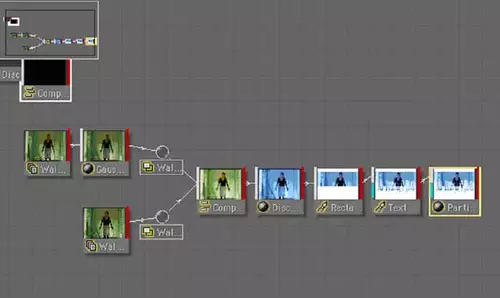
Die Pfeile bilden die entsprechenden Verknüpfungen ab und bieten direkte Eingriffs- und Veränderungsmöglichkeiten: Wurde zunächst Videomaterial ausgewählt, dann eine Maske darübergelegt und auf das aus Footage und Maske bestehende Composite dann eine Farbkorrektur angewandt, bildet sich im Flussdiagramm nach rechts folgende Reihenfolge: Footage >> Maske >> Farbkorrektur. Wenn nun innerhalb der schematischen Ansicht der letzte Operator Farbkorrekur zwischen Footage und Maske (per drag und drop) gruppiert wird, also: Footage >> Farbkorrekur >> Maske, so wird die Farbkorrekur auf die Footage unter der Maske angewandt.
Im rechts befindlichen Ansichtsfenster sowie in den Thumbnails der schematischen Ansicht werden die Veränderungen sofort angezeigt. Einzelne Operatoren lassen sich innerhalb der schematischen Ansicht mit einem Klick "muten" sprich: deaktivieren. Schnell gelangt man so zu Vorher- Nachher-Ansichten. Darüber hinaus lässt sich die Footage innerhalb der Thumbnails vor und zurückspulen mit den jeweilig aktiven Effekten. Hinzu kommt, dass sich aus jedem Operator ein Rendering ausspielen läßt: Wer einmal mit der schematischen Übersicht gearbeitet hat, wird sich nicht wieder davon trennen wollen.
Jedes Ansichtsfenster kann einen frei wählbaren angewandten Operator (sprich: Effekt) darstellen. In unserem Screenshot sind dies (rechts oben beginnnend): Particles, Colour Correction, Gaussian Blur, sowie auf der rechten Seite nochmal Particles und Footage (das Quellmaterial)
Rechts der vier Ansichtsfenster befindet sich eine Thumbnail-Basierte vertikale "Timeline", in der die einzelnen Frames je nach gerade aktiviertem Ansichtsfenster angezeigt werden. Wer schnell zu einem bestimmten Frame navigieren möchte, wird hier fündig werden - womit wir zu den unterschiedlichen Navigationselementen kommen:
Timeline
Eigentlich existieren 3 Interface-Elemente, die man alle unter dem Begriff Timeline fassen kann:
Im Absatz zuvor wurde bereits die vertikale Timeline erwähnt, die es erlaubt, schnell zu einzelnen Frames zu navigieren. Unterhalb der Ansichtsfenster befindet sich eine stark reduzierte horizontale Timeline, die eine Orientierungüber das Gesamtprojekt bietet, eine Framenavigation per numerischer Eingabe (oder durch Ziehen des Pointers) ermöglicht, sowie das Eingeben von In- und Outs für Renderings und Previews unterstützt. Timeline Nr. 3 stellt die umfassendste Timeline dar und wird Combustion-Intern auch als solche bezeichnet.

Timeline
Hier können Keyframes gesetzt und für alle Operatoren numerische Werte eingegeben werden - für die Feinjustierung der Kexframes bzw. zur Interpolation stehen Bezierkurven zur Verfügung, die beste Kontrolle garantieren. Für optimales Arbeiten in der Timeline empfehle ich dringend ein Zwei-Monitor-Set-Up, wobei die Timeline auf den zweiten Monitor gelegt werden sollte: alles andere gerät ein wenig zum Suchspiel. Nichtsdestotrotz läßt sich zur Not erprobter Maßen sogar auf einem ibook mit Combustion arbeiten - alles eine Frage von sportlicher Einstellung (und des Geldbeutels ;-). All denjenigen, die sich bisher noch nicht an das Arbeiten mit Keyframes und Bezierkurven herangewagt haben, sei gesagt, dass es nach einer kurzen Einarbeitungszeit mächtig Spaß macht und um einiges schneller geht, als mehrfache numerische Eingaben. Wer sich auf das Arbeiten mit High-End-Tools vorbereitet, wird so oder so nicht an Bezierkurven vorbeikommen, also: don´t panic.
Paletten
Alles was sich unterhalb der kleinen horizontalen Timeline befindet, heisst Palette, dient in erster Linie der Einstellung von Operatoren und gliedert sich in:
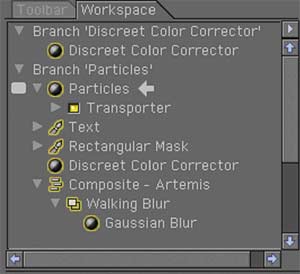
Workspace
1.Workspace: hier befinden sich alle zum Projekt gehörende Footage und die entprechend angelegten Operatoren, auch importierte Footage landet erstmal hier.
2. Toolbar: je nach gerade ausgewähltem Operator stehen hier unsterschiedliche Werzeuge zur Verfügung, um die Operatoren zu plazieren und zu modifizieren
In einer zweiten ebenfalls über Karteireiter zu bedienenden Palette finden sich folgende Einstellungen, die jederzeit um weitere ergänzt werden können:
1.Timeline: hier bekommt man die oben beschriebene ausführliche Timeline aufgeklappt.
2. Operators: dient der Wahl einzelner Operatoren
3. Audio: eine einfach gehaltene Sequenzer-Timeline
4. Tracker: zuständig für den Bereich Motiontracking
5. Composite Controls: allgemeine Einstellungen für das Projekt
Wird ein Operator wie bsp. Particles hinzugefügt, fügt Combustion automatisch einen weiteren Karteireiter für die Einstellungen des Partikelsystems hinzu.
Wenn ein Operator eingestellt werden soll, genügt ein Klick auf den entsprechenden Karteireiter und alle für den Effekt möglichen Einstellungen stehen zur Verfügung. Selbst sehr komplexe Einstellungen lassen sich gut abbilden, da die Modifikatoren der einzelnen Effekte wiederum hierarchisch und damit logisch geordnet sind. Von Links nach Rechts nimmt hierbei der Konkretisierungsgrad eines Effekts zu - stets kontextsensitiv versteht sich. Alles klar? Ein Beispiel: Ich möchte den Gamma-Wert von Rotanteilen die im Schatten-Bereich liegen anheben. Lösung: Ich wähle den Operator Colour Correction, klicke auf den neuen Karteireiter und dann von links nach rechts: 1. Basics, 2. Shadows, 3. Gamma für Rot - fertig. Jeder Klick dieser 3 Schritte öffnet andere Kontextmenues nach links, wobei wie gesagt, die Auswahlmöglichkeiten immer präziser und kontextrelevanter werden logisch - oder?
Nicht ganz so logisch kommt die Anordnung der Operatoren im Workspace daher, gelegentlich ist die Beziehung zwischen Operator, Composite und Footage nicht ganz eindeutig - hier gibt es noch Verbesserungsbedarf. Zwar kann man sich stets mit einem Blick auf die schematische Ansicht Klarheit über Verknüpfungen verschaffen - aber dies sollte auch für den Workspace machbar sein.
So, das sollte nun erstmal reichen, um mit dem Interface von Combustion vertraut zu werden. Im Folgenden werde ich versuchen, die meiner Ansicht nach wichtigsten Funktionen von Comustion unter die Lupe zu nehmen. Es sind genau die Funktionen, in denen sich Combustion vor allem von seinen Mitbewerbern absetzt. Als da wären: Partikelsystem, Colour Correction, Tracker/Stabilizer, OpenGL, Masken, Keyer und 3D.
Partikelsystem
Das Partikelsystem von Combustion zählt zu den absoluten Leckerbissen, die es in dieser Form und Vielfalt nicht in vergleichbaren Programmen gibt. Hier muss ein ganz großes Lob an die Entwickler ausgesprochen werden (auch wenn das Partikelsystem teilweise keine hauseigene Entwicklung von Discreet gewesen ist).
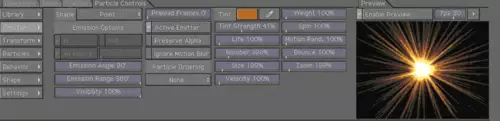
Partikelsystem
Es braucht eine ganze Nacht um sich durch die Bibliothek präkonfigurierter Partikelsysteme durchzuklicken und es macht riesig Spaß. Zum einen, weil es eine Echtzeit-Vorschau der einzelnen Partikel bietet, die auch noch interaktiv daher kommt (einfach mit dem Cursor über das Preview-Fenster ziehen und staunen) und zum anderen, weil die einzelnen Partikelsysteme von hoher visueller Qualität sind. Der Clou dabei: Wem die Rauch-, Wasser-, Feuer-, Sterne, Nebel und sonstigen Partikelsysteme nicht ausreichen, der kann in gewohnter, kontextsensitiver Manier sein eigenes Partikelsystem basteln oder ein bereits vorhandenes zu eigenen Zwecken modifitizieren. Die Einstellungsmöglichkeiten sind sehr vielfältig und bestechen mit durchdachtern Werkzeugen, wie bsp. dem Deflektor, der Partikeln einen konfigurierbaren Widerstand entgegensetzt. Wer viel mit Special-Effects-Shots zu tun hat, dem wird Combustion eine große Hilfe sein.
Farbkorrektur
Das Colour Correction Tool bildet das zweite große Highlight bei Combustion. Egal, ob DV oder Uncompressed, die Feinjustierung von Farben, bis in einzelne RGB-Werte hinein, ist absolut exakt.

Colour Correction
Auch die Colour Correction zeichnet sich durch wohlüberlegte Features wie etwa dem Vergleichmodus aus: Es kommt immer wieder vor, dass bei einer Video-/Filmproduktion zwischen zwei Aufnahmen sich die Lichtverhätnisse ändern, ohne dass man es bemerkt oder etwas dagegen unternehmen könnte. Am Schnittplatz sitzt man dann Wochen später an einer Anschlußszene und sieht verzweifelt die Tapete von gelb nach blau wechseln. Um die Tapete wieder gelb zu färben, läßt sich das Arbeitsfenster horizontal oder vertikal an beliebiger Stelle teilen und mit beiden Szenen wiedergeben. Über einen Colour-Picker läßt sich die gelbe Tapete links anwählen und per selektiver Farbkorrektur rechts "einsetzen": Fertig ist der Anschluß. Leider brachte der Vergeleichsmodus Combustion zweimal zum Absturz - danach lief es O.K.. Das wirklich beeindruckende an der Farbkorrektur ist ihre überaus feine Abstimmung, mit der sich auch höher komprimiertes Material wie bsp. DV hervorragend korrigieren läßt: Bei einem Realdreh auf DV der zeitgleich mit diesem Review statt fand, war kurzzeitig blaues Licht auf das Gesicht des Protagonisten geraten. Ein guter Test für die Farbkorrektur von Combustion. Mit den "Farbunterdrückungseinstellungen" (Colour Suppression) konnte das Gesicht in Minuten "gecleant" werden - ziemlich cool.
OpenGL
O.K. - es gibt in jedem Program einen Punkt, wo Werbung und Wirklichkeit mal etwas mehr auseinanderklaffen und dies ist beim Thema Open GL eindeutig der Fall. Meine Erwartungen an die Rendergeschwindigkeit von hardwaregestütztem Open GL unter der ATI Radeon Mac 8500 waren gelinde gesagt: Hoch - die Rendergeschwindigkeit war es nicht. Und dies lag nicht an der Karte (unter einer gängigen Nvidia-Karte ergab sich das gleiche langsame Bild) Zur Entlastung sei hier gesagt, dass keine besonders komplexen 3-D-Composites gerendert wurden. Vielleicht hätte sich hier nochmal ein anderes Bild ergeben. Doch es muss schlicht und ergreifend festgestellt werden, dass das Software-basierte Rendern stets schneller war, als das unter Hardware-Open GL. War die Sequenz dann einmal durchgerendert und im Cache des Grafikchips abgelegt, arbeitete die OpenGL-Preview schneller, wenn auch nicht viel. Ein weiterer Wermutstopfen beim Thema Open GL besteht darin, dass nicht alle Effekte Open GL unterstützt werden, was das Einsatzgebiet von Open GL nochmals verkleinert. Nimmt man dann noch hinzu, dass für eine Ausspielung empfohlen wird, softwareseitig zu rendern, bleibt für Open GL nur noch eine bescheidene Preview-Funktion übrig. Aber vielleicht kann man das alles auch anders sehen, und sich einfach darüber freuen, dass die Prozessor-Power im Verbund mit intelligenter Software Hardware-gestütztes Rendern obsolet macht. Wie dem auch sei - auf Open GL in dieser Form kann man jedenfalls getrost verzichten. Dies schränkt die Funktionalität von Combustion in keiner Weise ein. Es ist nur ärgerlich, wenn zuvor soviel Wind um Open GL gemacht wird (und zwar nicht nur von discreet) und dann eher heisse Luft dabei rauskommmt.
Tracker/Stabilizer
Kommen wir wieder zu erfreulicheren Dingen: Die Tracking und Stabilizing-Tools von Combustion haben es in sich. Ob es sich um das Tracken von Masken (ja, mit Combustion lassen sich Masken Tracken !) oder um das Ausgleichen von Erschütterungen bei der Aufnahme handelt. Hier befindet sich Combustion in seinem Element. Mehrere Tracking-Punkte können sehr einfach über einen vergrößerten Ausschnitt auf kontrastreichen Umgebungen angebracht werden und sitzen und sitzen und sitzen.

Tracker
Kein anderes mir bekanntes Tool bis zu dieser Preisklasse verfügt über einen Tracker, der so wenig nachkorrgiert werden muss, wie der von Combustion. Auch hier gilt, wer viele "Strippen"oder Bildfehler weggzuretuchieren hat, der wird sich freudig dem Tracker von Combustion anvertrauen. Auch wo für Special-Effects-Shots Marker gesetzt werden müssen und genaues Tracking, Einpassung und gegebenenfalls Stabilsierung von Nöten sind, der wird hier sehr schnell, sehr froh werden.
Masken/Layer
Das Arbeiten mit Masken in Combustion ist komfortabel, weil einfach zu bedienen. Zwar stehen im Vergleich zu Anderen weniger Übertragungs-Modi zur Verfügung, aber dafür glänzt Combustion mit einem Feature, dass ich schon lange vermisse: Die Masken von Combustion lassen sich Tracken. Ein einfaches Beispiel, was auch bei den mitgelieferten Tutorials zur Anwendung kommt: Hinter ein Segelboot soll ein anderer Himmel gesetzt werden. Eigentlich kein Problem, wenn da nicht das Segel wäre, das höher als die Horizont-Linie ist und entsprechend von einem neuem Background verdeckt werden würde. Die Lösung: Einfach eine Freistell-Maske in der Form des Segels über selbiges legen und die Maske per Tracker an den Mast "kleben": fertig.

Layer
Das Highlight bei den Layern in Combustion ist sicherlich ihre Anordnung im 3D-Raum und die damit einhergehende sehr komplexe Interaktionsmöglichkeit verschiedener Layer untereinander. Mehrere Kamera-Perspektiven erlauben sehr komfortabel das Anordnen der Layer im Raum. Hierbei werden optische Parallaxen korrekt abgebildet. Der Spaß fängt dann an, wenn man anfängt, mit Schatten, Lichtern und Oberflächeneigenschaften zu operieren. Ein Layer kann somit einen Schatten werfenn, der von einem anderen reflektiert wird. Ein Layer kann sich in einem anderen Spiegeln mit durchgängig einstellbarer Opacity, während ein anderer den Schatten aufnimmt oder einen bestimmmten Farbwert usw. usw..
Keyer
Es heisst immer, dass sich DV-Material nicht für Blue-oder Green-Screen gebrauchen läßt. Dies stimmt so nicht, zumndest nicht, wenn man die Keying-Tools von Combustion gebraucht. Ähnlich wie bei der Farbkorrektur lassen sich Keying-Wert dermaßen exakt ansprechen, dass zusammen mit Feather und Key-Bereich-Vergrößerung sehr saubere Keys entstehen.
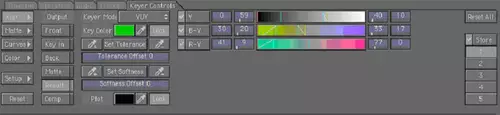
Keyer
Im Grunde verwundert dies eigentlich nicht weiter, da meist exzellente Farbkorrektur und guter Key Hand in Hand gehen. Wiederum gilt: Wer viel Special-Effects-Shots im Green- oder Blue-Screen-Bereich zu bearbeiten hat und nicht mit den ganz dicken Tanten spielen mag oder kann, der findet in Combustion eine hochqualitative Lösung.
Fazit
Combustion ist ein großartiges Programm, besonders für diejendigen Compositing-Aufgaben, die viel vom Gebrauch der oben aufgelisteten Essentials abhängen. Wer die hier beschriebenen Highlights nicht oder nur wenig einsetzt, findet sicherlich eine kostengünstigere Alternative - wer jedoch Partikelsysteme, Tracker, Keyer, Farbkorrekturen, 3D-Layer und 3D-Daten-Import (was hier aus Zeitgründen nicht getestet werden konnte, aber wohl auch zu den unbedingten Stärken von Combustion gezählt werden muss) sein täglich Brot nennt, der findet in Combustion das ideale Tool. Auch für diejenigen, die sich auf ein Arbeiten mit Flame vorbereiten wollen, finden in Combustion einen sehr guten Einstieg in das Interface und den Workflow von High-End-Discreet-Produkten - zumal Daten und Settings problemlos zwischen den einzelnen Systemen ausgetauscht werden können. Combustion für Mac stellt eine große Bereicherung für das Mac-basierte Compositing dar. In der Tat kann man derzeit Combustion als das obere Ende der Fahnenstange im Mac-Compositing bezeichnen. Höheres Niveau ist derzeit schwer zu finden. Der Preis von 4.250,- Euro ist für denjenigen, der Combustion für obige Aufgaben im professionellen Einsatz laufen hat O.K.
rob
Links zu Combustion:
http://www.discreet.de
http://www.creativecow.net
http://www.wwug.com